新U盘格式化方法,新U盘如何格式化?
2019年07月25日|作者:速骑士|分类:u盘装系统教程|来源:www.suqishi.com
许多用户喜欢在使用U盘时格式化新购买的U盘,因此使用起来更安全,但有些用户不知道如何正确格式化新U盘会对U盘造成损坏,所以让我们来看看新U盘格式化的具体步骤。
1,首先插入U盘;
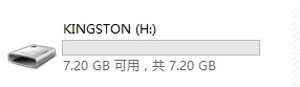
2。右键单击设备的驱动器号;
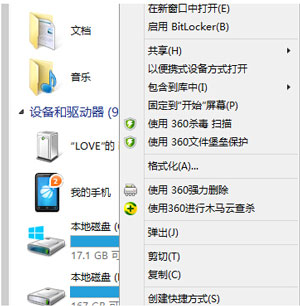
3。在弹出菜单中选择Format;
4,弹出格式菜单;
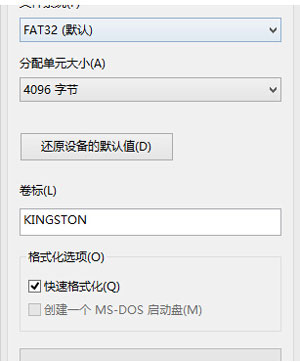
5,文件系统,一般默认都可以;
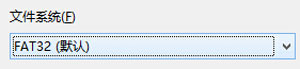
6,分配单元大小,我们选择16k或32k来帮助提高U盘的速度;
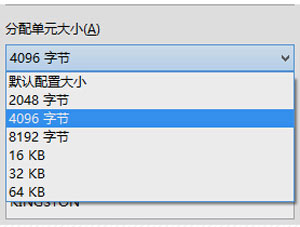
7,卷标是格式化后的驱动器号的名称,可以随便设置;
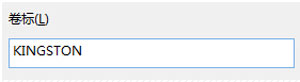
8,有快速格式化格式选项,你可以删除复选标记,因此格式化更彻底,但可能会丢失U盘
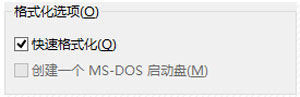
9,然后单击开始按钮等待U盘待格式化
此时,新的U盘格式化步骤已经结束,这里小编需要提醒用户,在格式化过程中U盘无法退出,也无法拔出U盘,我希望上面介绍的详细步骤可以帮助你。
1,首先插入U盘;
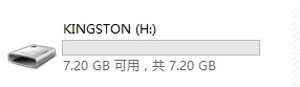
2。右键单击设备的驱动器号;
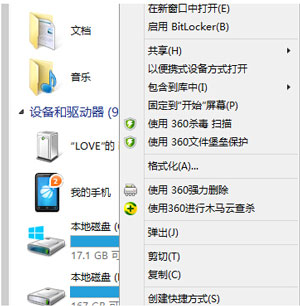
3。在弹出菜单中选择Format;
4,弹出格式菜单;
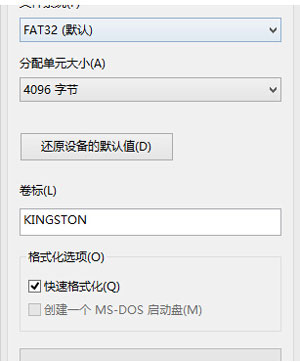
5,文件系统,一般默认都可以;
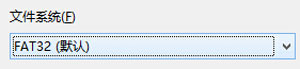
6,分配单元大小,我们选择16k或32k来帮助提高U盘的速度;
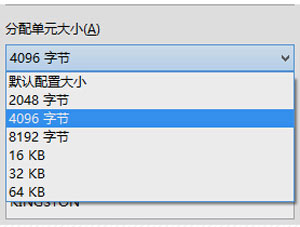
7,卷标是格式化后的驱动器号的名称,可以随便设置;
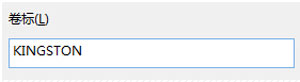
8,有快速格式化格式选项,你可以删除复选标记,因此格式化更彻底,但可能会丢失U盘
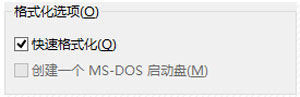
9,然后单击开始按钮等待U盘待格式化
此时,新的U盘格式化步骤已经结束,这里小编需要提醒用户,在格式化过程中U盘无法退出,也无法拔出U盘,我希望上面介绍的详细步骤可以帮助你。
【上一篇】
U盘格式化后的数据如何恢复?
【下一篇】
U盘如何建立病毒免疫文件?
如果您有什么不懂的欢迎加入速骑士QQ交流群:
热门阅读
常见系统问题
速骑士一键重装( www.suqishi.com ) 版权所有 粤ICP备19037620号-2


